動画を撮影する
音声付きの動画を撮影できます。
動画の撮影方法
このカメラは静止画/動画切換ダイヤルをMOVIEに合わせてシャッターボタンを押すか、動画レリーズを割り当てたファンクションボタンを押すことで、動画を撮影できます。
静止画/動画切換ダイヤル(MOVIE)
静止画/動画切換ダイヤルをMOVIEに合わせてからシャッターボタンを押すと、様々な設定を反映した動画を撮影することができます。
-
静止画/動画切換ダイヤルをMOVIEに合わせます。
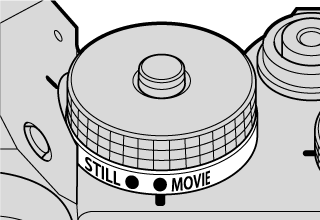
-
レンズの絞りモードスイッチをAに合わせます。
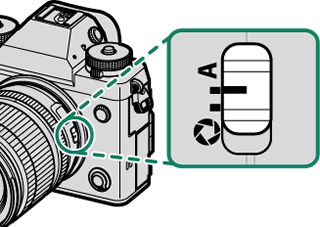
-
シャッタースピードダイヤルをAに合わせます。
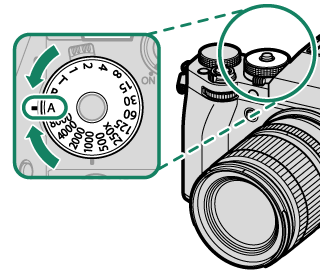

表示画面にAUTOが表示されます。
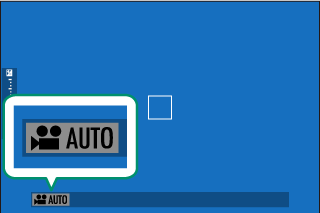
-
感度ダイヤルをAに合わせます。
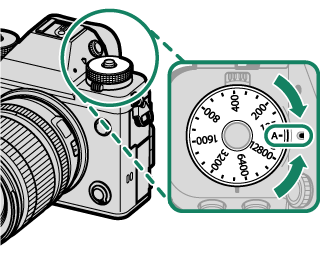
-
フォーカスモード切換レバーをCに合わせます。

シャッタースピードダイヤルと感度ダイヤルは、ダイヤルロック解除ボタンを押してロックを解除してからダイヤルを回してください。
タッチパネル操作で設定することもできます(a動画専用操作モードoL)。
-
シャッターボタンを全押しします。
動画撮影が開始されます。
- 撮影中は、Vが表示されます。
- 動画撮影中は画面の外周が赤色で、ハイスピード撮影中は緑色で表示されます。
- 動画撮影の残り時間(カウントダウン)と撮影時間(カウントアップ)が表示されます。
動画撮影の残り時間
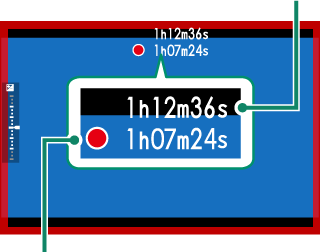
動画撮影の撮影時間
-
もう一度シャッターボタンを押すと、撮影が終了します。
残り時間がなくなるか、メモリーカードに空きがなくなると、撮影は自動的に終了します。
ファンクションボタン(動画レリーズ)
動画レリーズを割り当てたファンクションボタンを押すと、静止画撮影時に簡単に動画を撮影できます。
フォーカスモードは自動的にC(AF-C)に変更され、露出はオートで撮影されます。
-
ファンクションボタンに動画レリーズを割り当てます(aファンクションボタン)。
-
割り当てたファンクションボタンを押すと、動画撮影が開始されます。
- 撮影中は、Vが表示されます。
- 動画撮影中は画面の外周が赤色で、ハイスピード撮影中は緑色で表示されます。
- 動画撮影の残り時間(カウントダウン)と撮影時間(カウントアップ)が表示されます。
動画撮影の残り時間
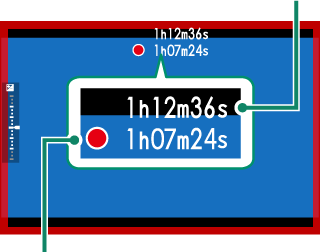
動画撮影の撮影時間
-
もう一度ファンクションボタンを押すと、撮影が終了します。
残り時間がなくなるか、メモリーカードに空きがなくなると、撮影は自動的に終了します。
音声も同時に記録されるので、撮影中に指などでマイクをふさがないようご注意ください。
動画撮影中は、カメラの動作音が録音されることがあります。
高輝度の被写体を撮影すると、縦スジや横スジが入ることがありますが故障ではありません。
ヘッドホンなどで音を聞きながら撮影する場合はUSB端子を使用します。付属のヘッドホン用アダプターでUSB端子から変換する必要があります。
動画の記録中は背面のインジケーターランプが点灯します。B動画設定 > タリーランプで、点灯するランプ(インジケーターランプまたはAF補助光ランプ)の切り替えや点灯または点滅の設定を変更できます。動画撮影中は±2の範囲で露出補正が可能で、ズームリングがあるレンズを使用している場合は、ズームリングでズーム操作を行えます。
B動画設定 > FREC枠表示をOFFに設定すると画面の外周の色表示をオフにできます。
動画撮影中も以下の操作が行えます。
- 感度の変更
-
次の操作によるAFのやり直し
- シャッターボタンの半押し
- ファンクションボタンにAF-ONが割り当てられているボタンの操作
- タッチパネル操作
- ヒストグラムや電子水準器切替を割り当てたファンクションボタンを押して、ヒストグラムや水準器を表示
撮影モードや撮影の設定によっては、動画撮影できない場合や設定が反映された動画が撮影されない場合があります。
動画撮影時にフォーカスエリアを変更するには、Gフォーカス設定 > フォーカスエリア選択を選んでから、フォーカスレバーとリアコマンドダイヤルを操作します(aフォーカスエリアの変更) 。
温度保護機能について
カメラやバッテリーの温度が上昇すると、カメラを保護するために自動的に電源がオフになる場合があります。温度警告が表示された場合は、画像にノイズが多くなる可能性があります。一度、電源をオフにし、しばらくたってからご使用ください。
外部マイクについて
このカメラでは、外部マイクを使用できます。外部マイクはプラグインパワーを必要としないφ3.5 mmピンで取り付けるものをご使用ください。詳しくはステレオマイクの使用説明書をご覧ください。
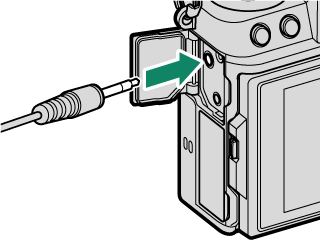
XLRマイクアダプターについて
このカメラではティアック株式会社製XLRマイクアダプター(TASCAM CA-XLR2d-F)を使用できます。詳しくは以下のTASCAMのウェブサイトをご覧ください。
動画の設定について
動画の設定は静止画撮影メニューのB動画設定または動画撮影メニューで変更できます(aメニュー画面について)。
- 静止画撮影メニューのB動画設定では、動画レリーズを割り当てたファンクションボタンを押して動画を撮影するときの簡単な設定ができます(a動画設定(静止画))。
- 動画撮影メニューでは、静止画/動画切換ダイヤルをMOVIEに設定してからシャッターボタンを押して撮影するときの設定ができます(a動画設定(動画))。
- 動画モードで動画サイズやフレームレートなどを変更できます。
- メディア記録設定でファイル形式やビットレート、動画の記録先スロットなどを変更できます。
- 動画撮影時のピント合わせの方法はフォーカスモード切換レバーで設定します。フォーカスモードをSにしても、Gフォーカス設定 > g顔検出/瞳AF設定が顔検出ONまたは被写体検出AF設定が被写体検出ONのときは、自動的にCになります。また、フォーカスモードがMのときは、顔検出ONや被写体検出ONにしても顔検出や被写体検出は行われません。
静止画撮影メニューのB動画設定は動画撮影メニューの設定と共通です。片方の設定を変更すると、もう片方の設定も自動的に変更されます。
B動画設定 > メディア記録設定の設定によって使用できるメモリーカードが異なります。
- ビットレートが360Mbpsの場合はビデオスピードクラスV60以上のメモリーカードをご使用ください。
- ビットレートが100Mbpsまたは200Mbpsの場合はUHSスピードクラス3以上のメモリーカードをご使用ください。
背景ボケを生かした動画について
絞りをできるだけ開放側に設定することでボケを生かした動画を撮影できます。絞りをA以外に設定し、絞り値を調整します。

 をクリックしてください。
をクリックしてください。

